修復:無法完成打印機操作

在 Windows 11 上使用打印機可能會出現錯誤操作無法完成(錯誤 0x00000709),特別是如果您最近進行了一些 Windows 更新。
通常,這可能只是打印機未連接到網絡的問題,但有時,它不僅僅是連接問題。現在讓我們仔細看看這個錯誤的含義以及如何繞過它。
Printer Operation could not be completed 是什麼意思?
打印文檔時可能會出現這種常見錯誤,但這並不一定意味著您的打印機壞了。當您嘗試通過網絡共享您的打印機時,您還可能會收到無法完成共享打印機操作(錯誤 0x00000709)消息。
屏幕上會彈出打印機操作無法完成消息的原因有很多,以下是其中一些:
- 默認設置– 如果讓 Windows 管理要使用的打印機,在某些情況下,它可能會選擇錯誤的打印機作為默認打印機。其他時候,默認打印機不斷變化。
- 有問題的 Windows 更新——一些用戶報告說這個錯誤在最近的 Windows 更新後不久出現。有時,這些更新會改變您的默認設置。
- 不正確的註冊表設置– 如果您的註冊表已損壞或缺少條目,則可能會導致此錯誤。此外,如果您最近感染了病毒,它可能對您的註冊表進行了一些更改,從而導致此錯誤。
- 錯誤的驅動程序– 您的驅動程序在打印機的正常運行中起著重要作用,因此請確保它們始終是最新的。
如何修復 0x00000709?
在繼續執行稍微技術性的解決方案之前,請檢查以下內容:
- 檢查Windows 是否無法連接到打印機。
- 打印前關閉所有其他應用程序以確保您的計算機有足夠的內存。
- 切換到計算機上的另一個 USB 端口,以防其他USB 端口損壞。
- 確認您的打印機已連接到具有活動互聯網連接的 PC。
- 檢查紙盒裝紙是否正確,紙盒是否足夠打印。
- 嘗試運行SFC 掃描。
- 將打印機關閉 30 秒以重新啟動打印機,然後重新打開。
1. 運行打印機疑難解答
- 點擊Windows 鍵並點擊Settings。
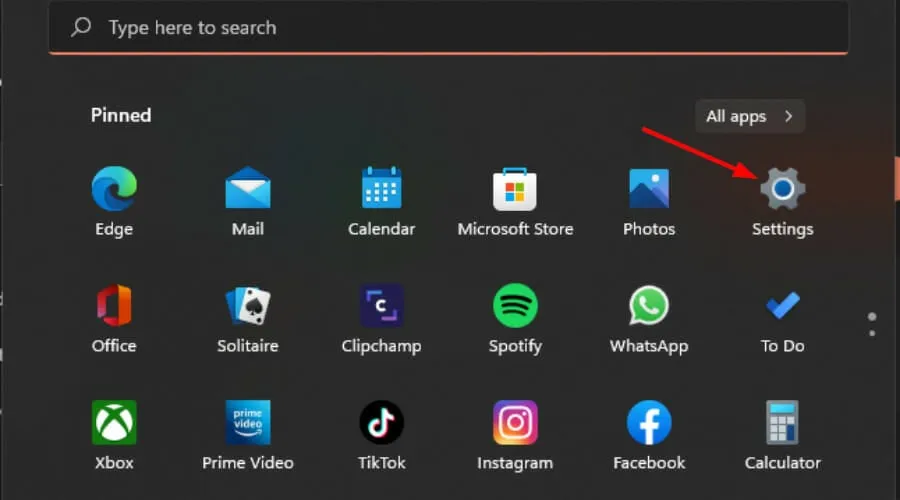
- 在左窗格中選擇系統,然後單擊右側的疑難解答。

- 單擊其他疑難解答。

- 找到打印疑難解答並單擊旁邊的運行按鈕。
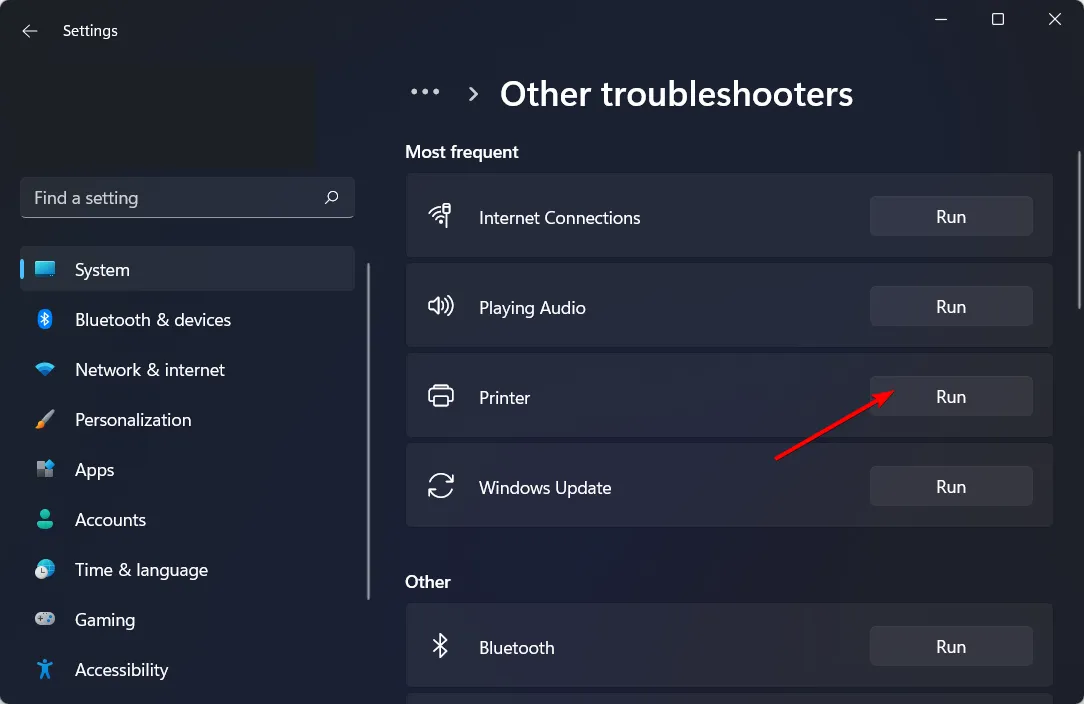
2.重啟Print Spooler服務
- 點擊Windows+R鍵打開運行命令。
- 在對話框中鍵入 services.msc 並點擊Enter。

- 找到Print Spooler服務,右鍵單擊它,然後選擇停止。
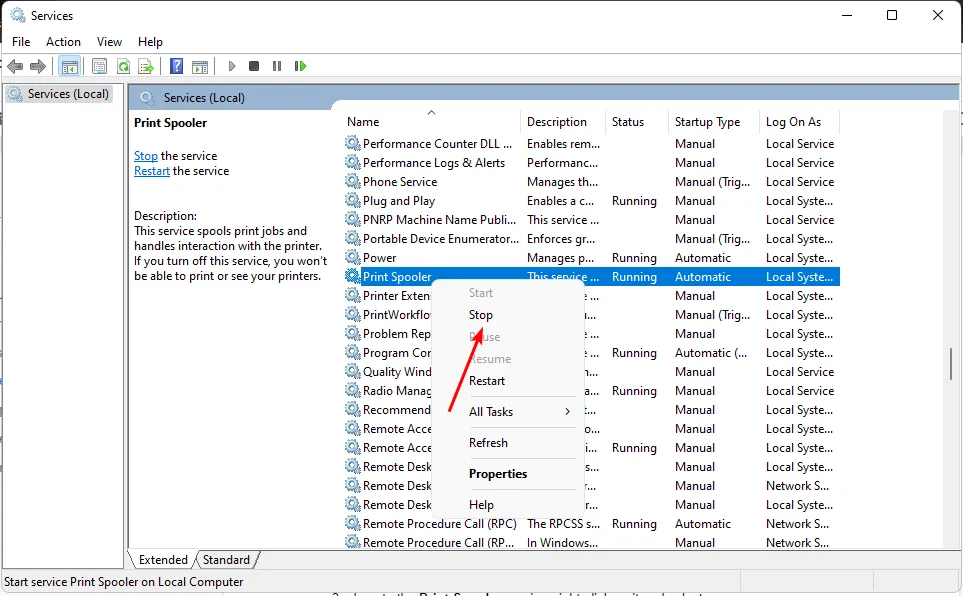
- 再次右鍵單擊它,然後選擇Start。
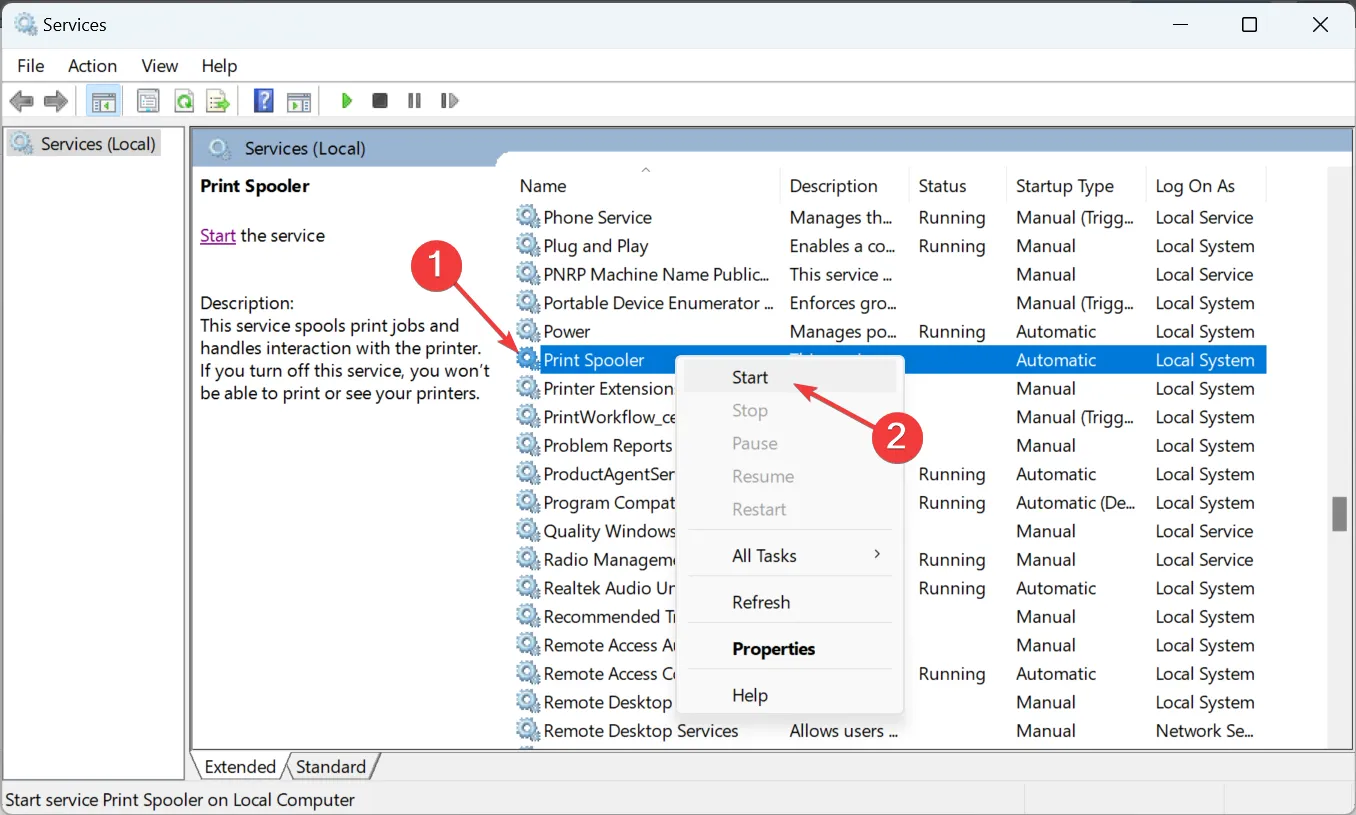
3.更新打印機驅動程序
- 點擊Windows 鍵,在搜索欄中輸入設備管理器,然後單擊打開。
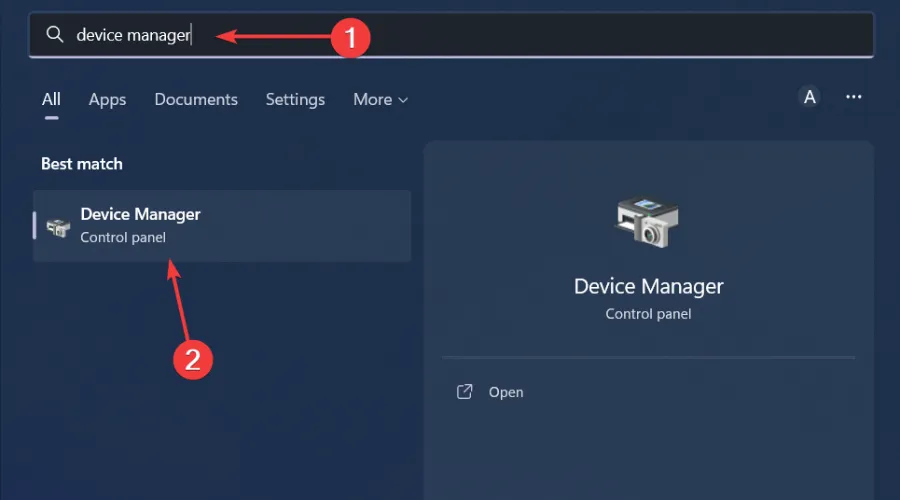
- 導航到打印隊列,找到您的打印機,右鍵單擊它,然後選擇更新驅動程序。
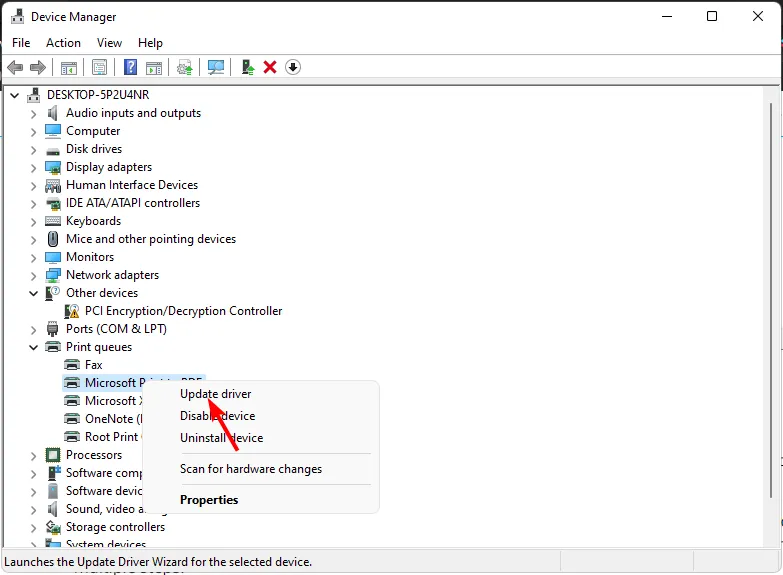
- 選擇自動搜索更新的驅動程序。
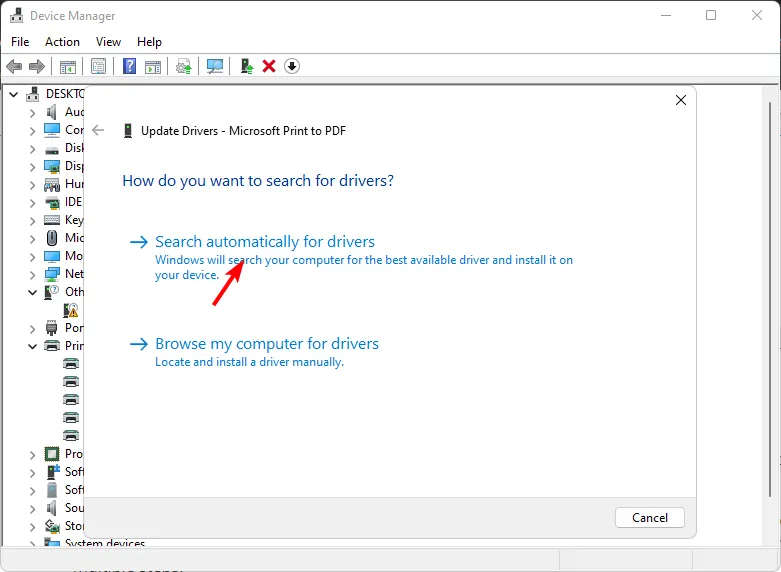
- Windows 會找到最合適的驅動程序並建議您安裝它。
手動安裝驅動程序需要一些計算機知識和訣竅。這並不困難,但不像使用軟件工具那麼容易。
4.禁用自動打印機管理
- 按下Windows 按鍵並單擊“設置”。

- 單擊藍牙和設備,然後選擇打印機和掃描儀。
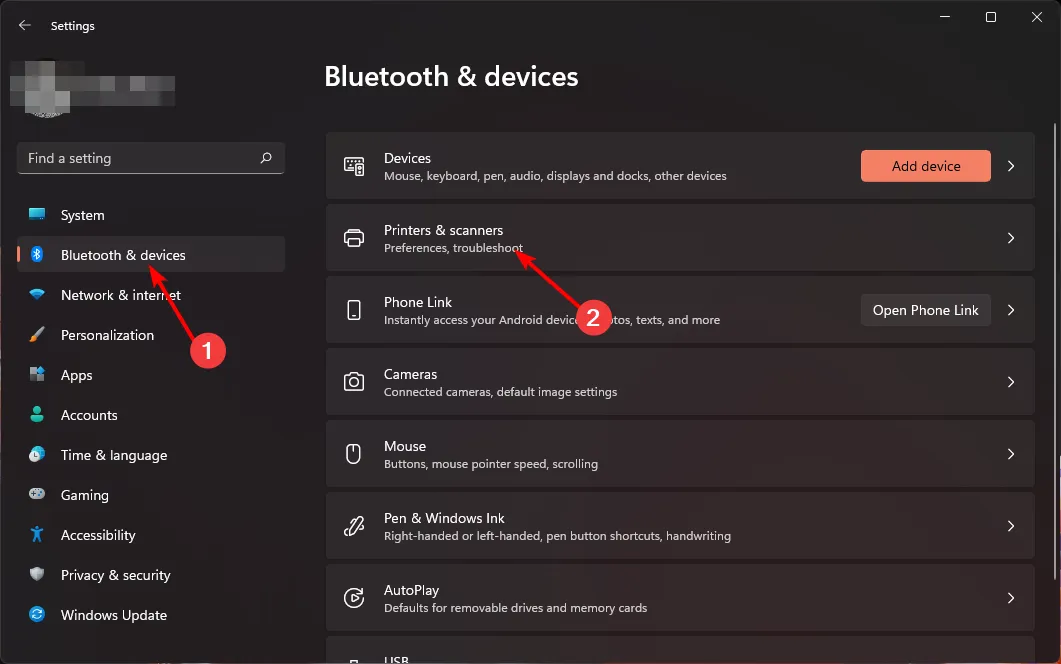
- 向下滾動到打印機首選項並關閉讓 Windows 管理我的默認打印機選項。
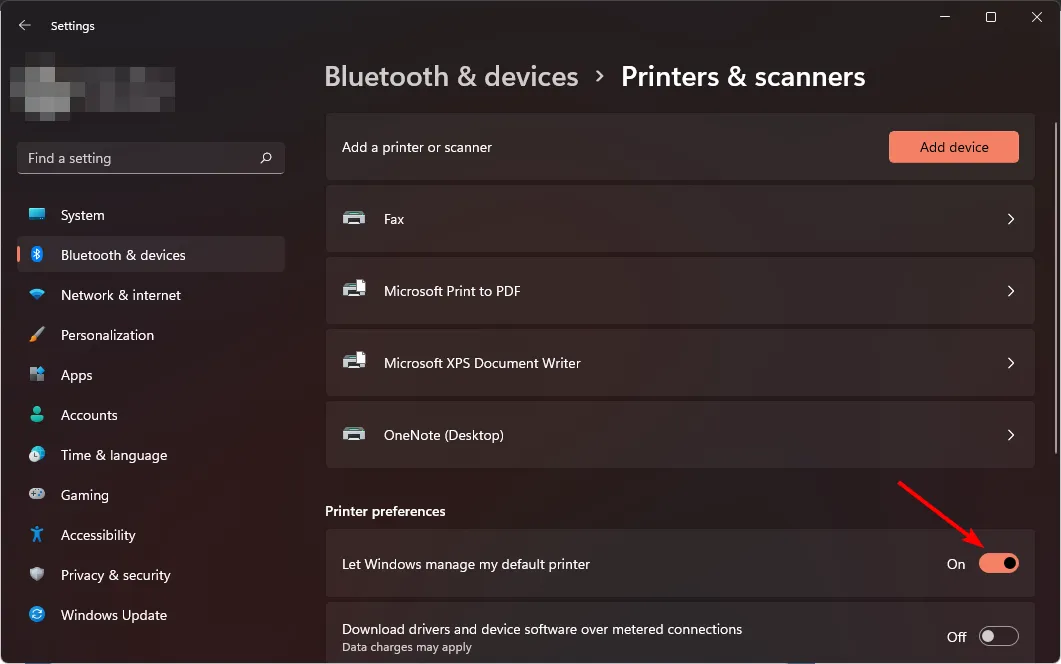
5.設置默認打印機
- 點擊Windows+R鍵打開運行命令。
- 在對話框中鍵入 regedit,然後點擊Enter 打開註冊表編輯器。

- 導航到以下位置:
Computer\HKEY_CURRENT_USER\Software\Microsoft\Windows NT\CurrentVersion\Windows - 找到 LegacyDefaultPrinterMode,雙擊它,然後在Value data下,輸入 1。
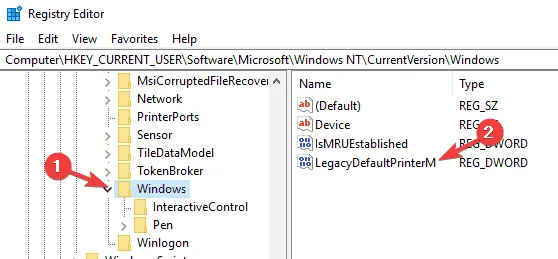
請記住創建註冊表的備份,以防萬一在修改註冊表時出現任何問題。
6. 卸載最近的 Windows 更新
- 點擊Windows 鍵並選擇設置。
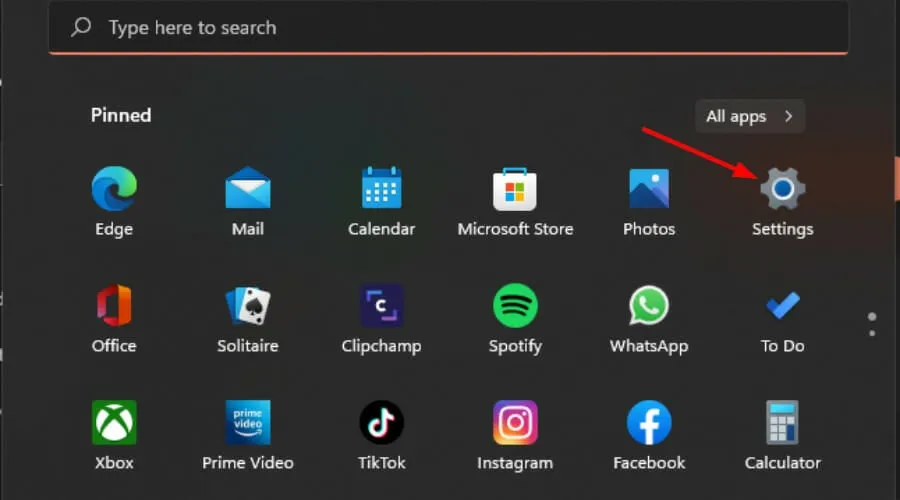
- 單擊Windows 更新並在右側窗格中選擇更新歷史記錄。
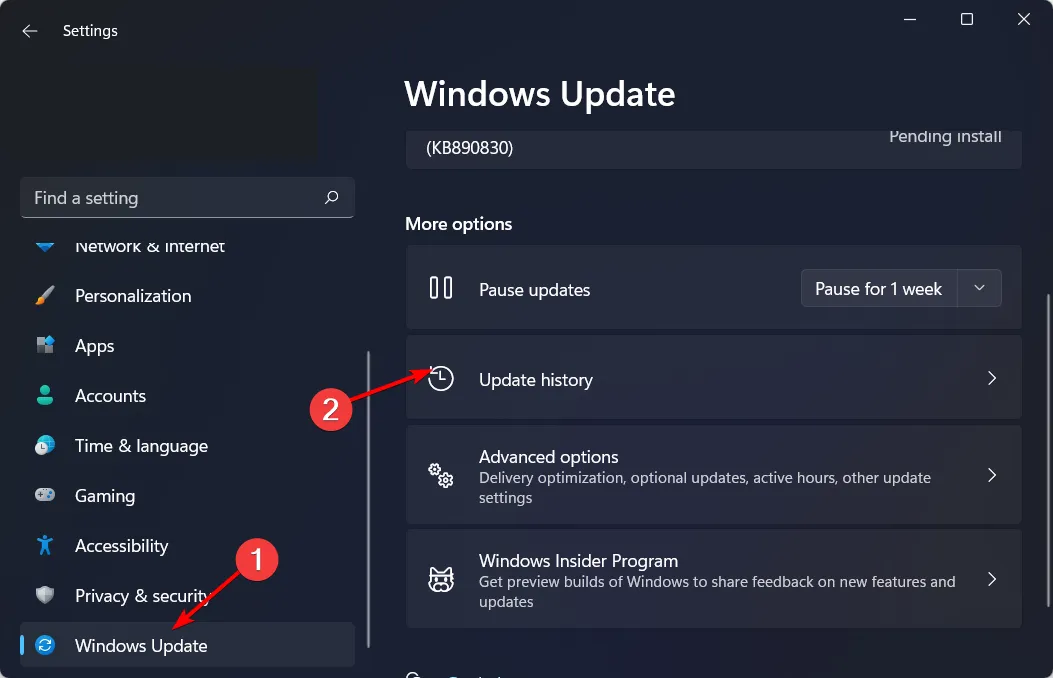
- 向下滾動,然後在Related settings下,單擊 Uninstall updates。
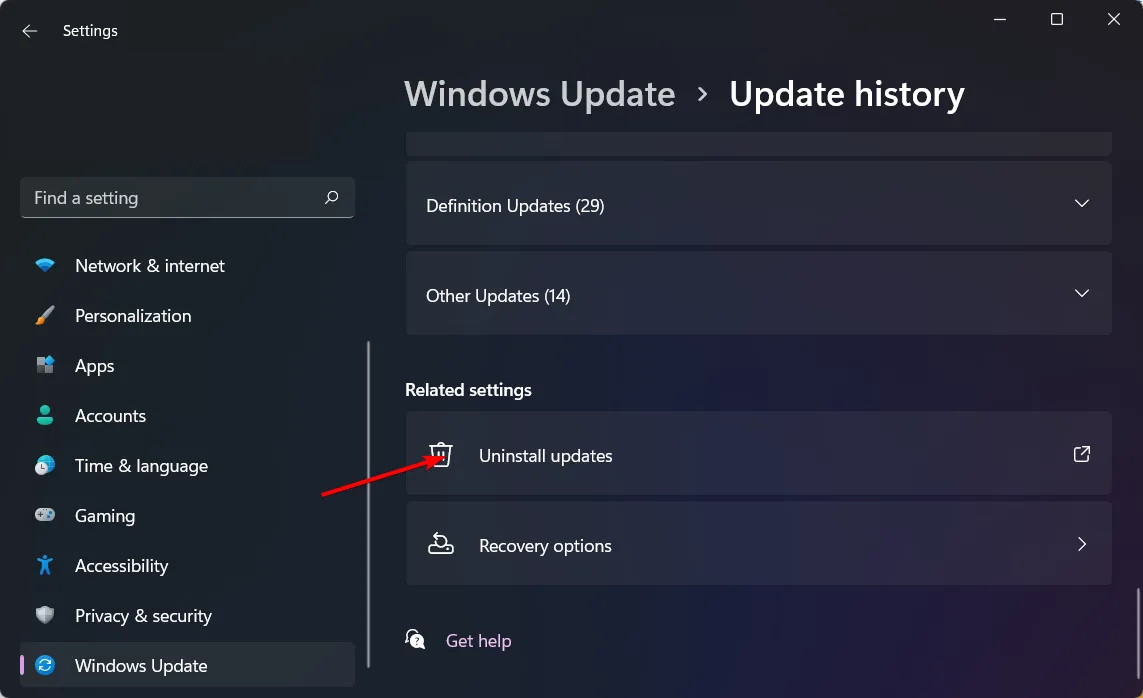
- 這將帶您到最近安裝的更新。
- 選擇最上面的更新並單擊卸載。
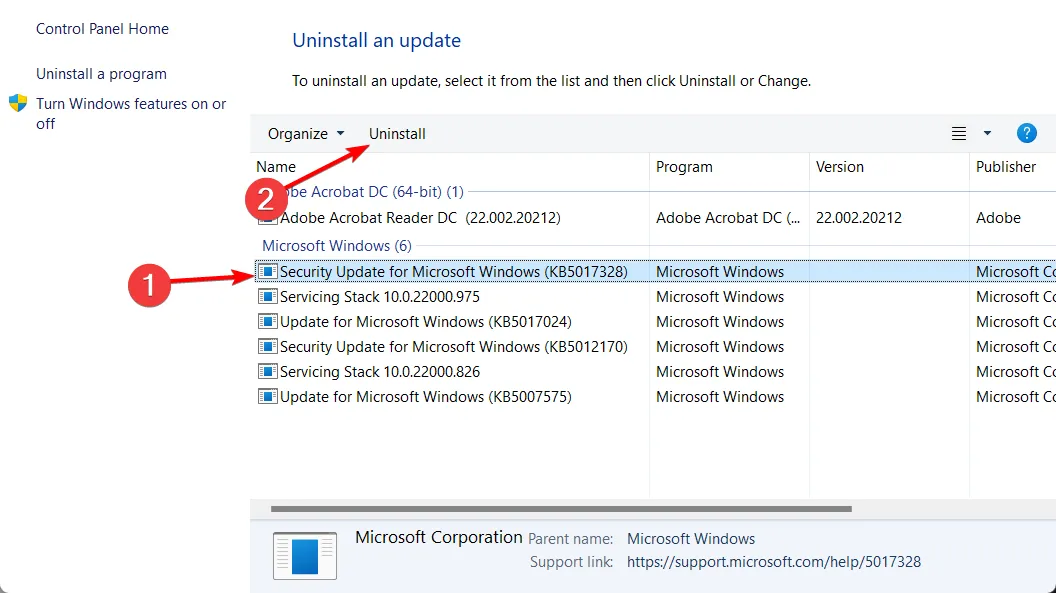
- 重新啟動 PC 並檢查問題是否仍然存在。
在評論部分給我們留下關於這個話題的任何其他想法。



發佈留言